안드로이드 폰을 PC에 백업하는 방법
알아야 할 사항
- 안드로이드 폰을 컴퓨터에 연결합니다. 이동 설정 > 일반적인 > 개발자 옵션.
- 둘 중 하나를 탭하세요. USB 디버깅 또는 안드로이드 디버깅. 선택 USB 파일 전송을 위해. 선택하다 파일 전송.
- 다음에서 Android 기기로 이동합니다. Windows 파일 탐색기 휴대폰에서 PC로 파일을 복사합니다.
이 문서에서는 USB를 사용하여 Android 휴대폰에 저장된 사진, 비디오 및 기타 파일을 PC에 백업하는 방법을 설명합니다. 또한 Dr. Fone 앱을 사용하여 PC에서 전체 Android 백업을 만드는 방법에 대한 정보와 해당 목적을 위한 다른 앱 목록이 포함되어 있습니다.
USB를 통해 Android 파일을 백업하는 방법
Android 휴대폰에 중요한 정보나 파일을 저장하는 경우 다음 방법을 아는 것이 중요합니다. 안드로이드 폰 백업 PC로. Android 백업 구글 드라이브 간단하지만 Android 백업을 PC에 저장하려는 경우 다른 접근 방식을 사용해야 합니다.
Android에 저장된 사진, 비디오 및 기타 파일이 주로 염려되는 경우 USB를 통해 전송하는 것이 가장 쉬운 방법입니다.
안드로이드 기기를 켭니다. 휴대전화와 함께 제공된 USB 케이블을 사용하여 USB 끝을 컴퓨터에 연결 다른 쪽 끝을 휴대전화에 연결합니다.
-
이동 설정 > 일반적인 > 개발자 옵션 둘 중 하나를 탭합니다. USB 디버깅 또는 안드로이드 디버깅.

개발자 옵션이 표시되지 않으면 설정 > 체계 > 전화 정보을 탭한 다음 빌드 번호 일곱 번.
-
알림을 확인하고 추가 옵션을 보려면 USB 항목을 누른 다음 파일 전송.

-
Android가 탐색할 수 있는 기기로 표시됩니다. Windows 파일 탐색기, Android 휴대폰에서 PC로 파일을 복사할 수 있습니다.

휴대폰에서 이미지, 비디오 및 파일을 수동으로 백업하는 것은 데이터를 저장하는 좋은 방법이지만 백업하려는 연락처, 문자 메시지 및 기타 항목도 저장하지 않습니다. 또한 새 파일을 백업하는 것을 기억해야 합니다.
파일을 전송하는 다른 방법은 다음을 설치하는 것입니다. Wi-Fi FTP 서버 앱 당신의 전화에. 이것을 실행하면 컴퓨터의 FTP 브라우저를 통해 전화기에 연결할 수 있습니다. 원하는 접근 방식을 사용하여 Android에서 컴퓨터로 파일을 전송하여 안전하게 보관할 수 있습니다.
PC에 전체 Android 백업 수행
Android 휴대전화의 전체 백업을 원하면 전체 Android 백업을 처리하는 앱을 설치하는 것이 더 좋습니다.
최고의 Android 백업 앱 중 하나는 폰 박사, Android 기기의 전체 백업 또는 복원을 수행하거나 휴대폰의 특정 데이터를 컴퓨터로 백업할 수 있습니다. 요구하지 않고 이 작업을 수행합니다. 전화에 대한 루트 액세스.
다운로드 및 설치 폰 박사 당신의 PC에.
Dr. Fone을 설치하면 아직 연결하지 않은 경우 전화를 연결하라는 메시지가 표시됩니다. 위의 단계에 따라 USB 디버깅을 활성화하여 연결이 작동하도록 합니다.
-
실행 중인 소프트웨어에 연결하면 Android 휴대전화를 백업하거나 복원할 수 있는 창이 표시됩니다. PC에 대한 첫 번째 Android 백업을 수행하려면 다음을 선택하십시오. 지원.
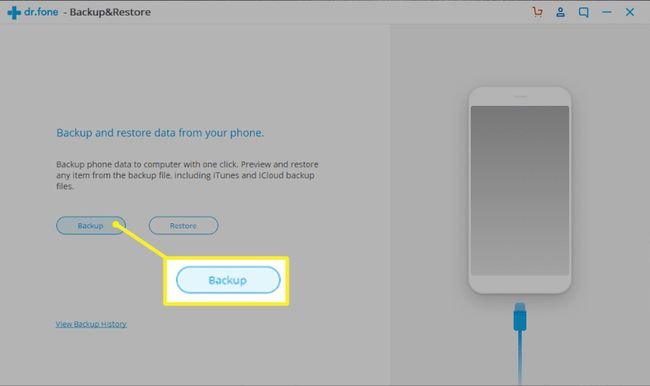
-
백업할 휴대폰 구성 요소를 선택할 수 있는 새 창이 열립니다. 모든 옵션이 기본값이지만 원하는 옵션을 선택 취소할 수 있습니다.

애플리케이션 데이터를 백업하려면 프리미엄 플랜이 필요합니다.
-
원하는 항목 선택이 끝나면 지원 백업 프로세스를 시작합니다. 소프트웨어가 해당 구성 요소를 로컬 컴퓨터로 복사할 때 상태가 표시됩니다.
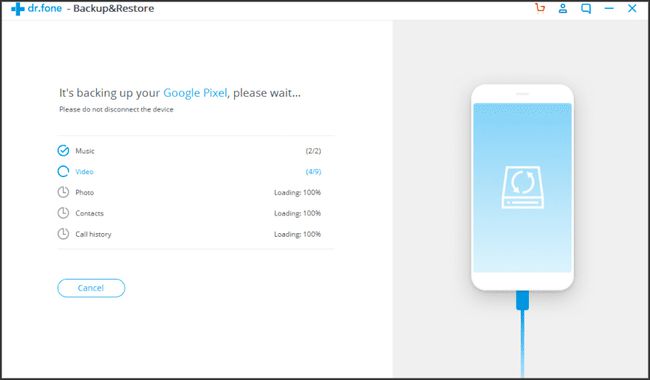
-
백업이 완전히 완료되면 다음 중 하나를 선택할 수 있습니다. 백업 기록 보기 또는 백업 위치 열기. 이 시점에서 백업이 완전히 완료되었으며 필요할 때마다 복원할 수 있습니다.
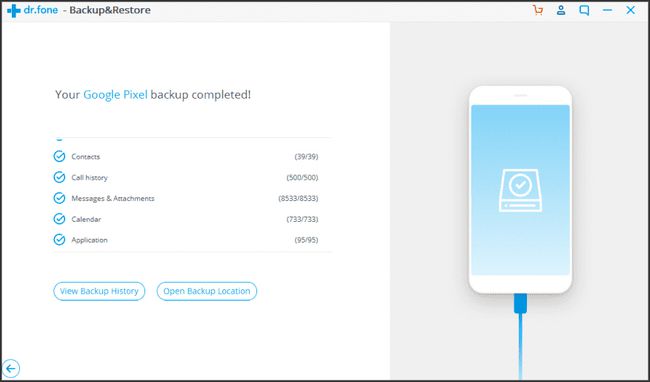
-
생성한 백업을 복원해야 하는 경우 백업 기록 목록을 열고 최신 백업 날짜의 백업을 선택한 다음 다음 을 시작하기 위해.

-
Dr. Fone을 사용한 복원 프로세스는 백업 프로세스만큼 빠르고 간단합니다.
Dr. Fone의 멋진 추가 기능은 기존 iTunes, iCloud 또는 Google Cloud 자동 백업과 연결하고 Dr. Fone을 사용하여 복원을 수행할 수 있다는 것입니다.
다른 리소스로 Android를 백업하는 방법
다음은 Android 휴대전화를 빠르게 백업하고 필요할 때마다 빠른 복원을 수행할 수 있는 Dr. Fone과 같은 다른 무료 프로그램입니다.
상황에 맞는 앱을 선택하는 것은 앱을 PC에서 실행할지 Android에서 실행할지에 따라 다릅니다. 또한 백업을 저장할 위치와 백업을 자동화할지 여부에 따라 다릅니다.
- Syncios Android 백업 관리자: 이 무료 소프트웨어는 연락처, 앱 및 SMS 메시지를 포함한 모든 것을 백업할 수 있는 완전한 기능을 갖춘 프로그램입니다. 대부분의 Android 기기에서 작동합니다.
- SyncDroid 안드로이드 매니저: 이 소프트웨어는 Android를 Windows PC와 동기화하기 위한 것입니다. USB 또는 Wi-Fi를 통해 연결할 수 있으며 백업에는 저장하고 싶은 모든 중요한 항목이 포함됩니다.
- 파워매니저: 이 소프트웨어를 사용한 백업 방식은 PC로 전송하기 위해 SD 카드에 파일을 백업한다는 점에서 약간 다릅니다. iOS 기기에서도 작동합니다.
- 롬 매니저: 이 Android 앱을 사용하면 ROM의 자동 백업을 SD 카드에 저장할 수 있습니다. 여기에는 Android의 모든 것, 전체 ROM 및 모든 설정이 포함됩니다.
- 모바일 백업: 이 Android 앱을 사용하면 연락처, 메시지, 시스템 설정은 물론 통화 기록과 Wi-Fi 비밀번호까지 SD 카드나 기기 메모리에 백업하고 복원할 수 있습니다. 대안은 Google 드라이브의 클라우드 계정에 백업을 저장하는 것입니다. 드롭 박스, 또는 원드라이브.
